相信有很多电脑用户都碰到过win7系统在删除文件的时候,系统提示没有权限,这让人感觉很烦,所以有很多用户都想要开启超级管理账户,但是有很多用户都不知道超级管理账户如何启用,那么win7如何启用超级管理员账户呢?下面为大家分享win7电脑启用超级管理员账户的操作步骤。
启用超级管理员账户操作方法:
1、打开控制面板,在右上角的查看方式中,选择大图标。这样你就能看到控制面板里的所有项目。如图所示:

2、在其中,找到管理工具,单击就可以打开,就能看到系统里一些自带的管理工具。在这里,有很多设置项目,管理你的计算机。如图所示:
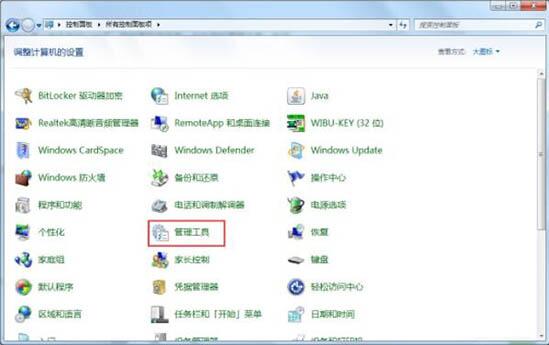
3、在管理工具里,找到“计算机管理”,双击打开,如图所示:
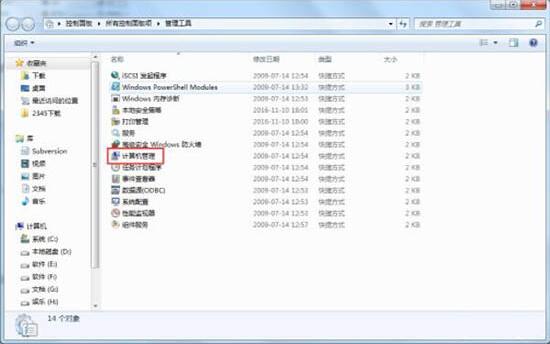
4、打开“计算机管理”后,在窗口左侧,可以看到有个“本地用户和组”,点击展开它,如图所示:
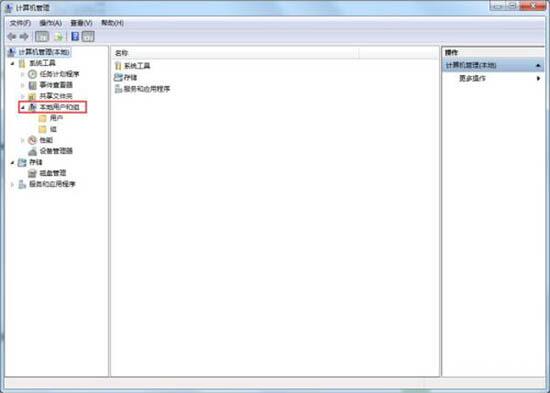
5、在“本地用户和组”下单击用户,在右栏就能看到你计算机的所有用户账户名称,如图所示:
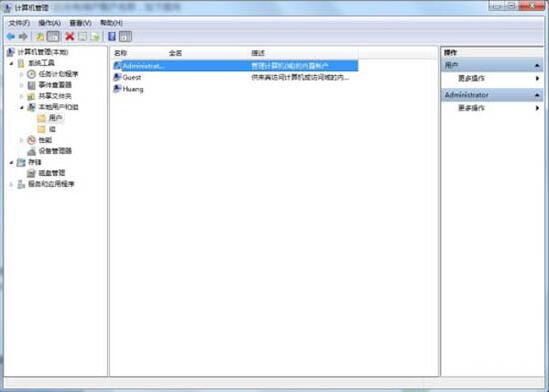
6、很多朋友看到这里,很兴奋。因为我们一直期待的Administrator账户终于快要真正现身了。低调。将鼠标选择到右栏的Administrator账户名称上,单击右键,找到属性,单击,如图所示:

7、打开属性后,就能看到三个大项目的设置,常规项下可以明显看到在“账户已禁用”前的方框打上了对勾,取消它。点击确定就可以了。如图所示:
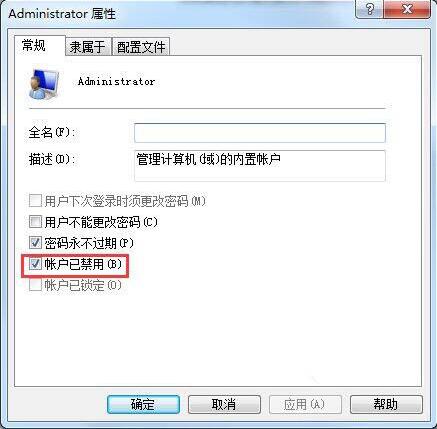
8、在属性窗口内,还有“隶属于”和“配置文件”,建议大家不要动其中的默认设置,如果一不小心点了,又忘了默认是什么,点击“取消”,撤掉操作。下面重启一下,用超级管理员账户登录吧,你的计算机你做主!
win7电脑启用超级管理员账户的操作步骤就为小伙伴们详细分享到这里了,如果用户们使用电脑的时候不知道如何启用超级管理员账户,可以根据上述方法步骤进行操作哦,希望本篇教程能够帮到大家,更多精彩教程请关注大番薯官方网站。





















 5510
5510











 被折叠的 条评论
为什么被折叠?
被折叠的 条评论
为什么被折叠?








